
“Laten we HD filmen. Nee, laten we 4K opnemen. Nee, laten we 8K opnemen. Koel. Klinkt als een plan." Iedereen is nu super enthousiast, behalve jij, de redacteur. Je bent bang dat je computer dit beeldmateriaal niet aankan, maar je wilt niets zeggen. Hoe los je dit probleem op? TRANSCODE. Laten we eens kijken wat transcodering is, de verschillende soorten codecs, en hoe we beeldmateriaal met hoge resolutie kunnen bewerken en vervolgens opnieuw kunnen koppelen aan hoge resolutie.
In een race om kwaliteit bevatten camera's steeds meer gegevens. Maar de technologie is zo ontwikkeld; u kunt grote projecten rechtstreeks vanaf uw laptop bewerken. Ik heb muziekvideo's bewerkt voor grote artiesten zoals Big Sean en Bon Jovi, en het is altijd surrealistisch om ze van mijn laptop naar tv te zien gaan. Maar mijn grootste angst was dat er klanten zouden komen, en ik word blootgesteld door mijn computer die achterblijft. Zo los je dit probleem op.
Transcodering is de magische oplossing
Transcoderen betekent dat u de hi-res-bestanden neemt en ze converteert naar lo-res-bestanden, uitsluitend voor bewerking. Zodra die bewerking is vergrendeld, vervangt u de lo-res-bestanden door de originele bestanden met een hogere resolutie, en daar gaat u. Om te zien waarnaar deze bestanden moeten worden geconverteerd, laten we het hebben over de verschillende bestanden die u vaak tegenkomt.
Bestandsindelingen
Raw-bestanden zijn het grootste formaat en zijn aantrekkelijk omdat ze veel kleurinformatie bevatten die je kunt aanpassen, zelfs nadat de opname is gemaakt. Maar voor het bewerken heb je niet al die informatie nodig, en die bestandsgrootte kan je vertragen. Dus we kunnen de getranscodeerde versie bewerken. De RED camera's hebben hun eigen formaat, Redcode Raw (R3D).
Je kunt ook een .MXF-bestandsindeling tegenkomen, wat me eerlijk gezegd veel problemen geeft. Dus ik heb de neiging om die ook te transcoderen. Dus sommige mensen schieten in wat Apple ProRes wordt genoemd in plaats van Raw. ProRes heeft meerdere versies, waarbij ProRes 4444 bovenaan staat. ProRes422 heeft niet zoveel informatie als ProRes 4444, dus je moet voorzichtig zijn met waarmee je fotografeert en hoe je later wilt kleuren.
Blackmagic heeft ook een eigen formaat voor hun camera's genaamd Black Magic Raw. Blackmagic-bestanden werken goed met DaVinci omdat hetzelfde bedrijf ze bezit. Maar dit geeft soms problemen als je met andere software dan DaVinci aan het bewerken bent. Dat is nog een reden waarom u misschien wilt transcoderen. Als je bewerkingssoftware het aankan, hoef je je er geen zorgen over te maken.
H264 is een bestandsindeling die veel mensen uploaden naar YouTube en Vimeo. Hoewel het een mooi groot bestand is om naar te kijken en virtueel over te zetten voor het eindproduct op internet, is de compressie niet ideaal voor levering aan tv of een theater. Als vuistregel wil je over het algemeen je video in een zo hoog mogelijke kwaliteit afmaken en indien nodig naar beneden converteren.
Transcoderen
Dus hoe transcoderen we? Ik ontdekte dat Davinci Resolve meestal mijn go-to is voor het transcoderen van beeldmateriaal. Omdat het een geweldige kleursoftware is, kan het veel verschillende formaten uitzonderlijk goed aan. Ik voer alle clips in een map in, maak een tijdlijn van die clips en exporteer vervolgens alle clips. Onthoud dat u bij het transcoderen al uw clips later opnieuw moet koppelen aan de hi-res-versie voor kleur.
Zorg er dus voor dat u de bestandsgrootte wijzigt, maar behoud de clips met dezelfde naam. Deze stap is super belangrijk. Op die manier weet hij precies naar welke clip hij opnieuw moet linken wanneer je opnieuw linkt. In wezen ga je na je bewerking de software vertellen om naar de map te wijzen met de hoge resolutie in plaats van met lage resolutie. Als deze namen anders zijn of als de lengte van de clips anders is, zal je software erg in de war raken en zullen de zaken niet op één lijn liggen.
Premiere kwam met een systeem voor het converteren naar getranscodeerde of "proxy"-bestanden, maar ik heb er in het verleden aanzienlijke problemen mee ondervonden, dus ik probeer het te vermijden. Adobe Media Encoder is een andere handige software om te gebruiken bij het transcoderen. Nogmaals, dezelfde regel is van toepassing. Zorg ervoor dat u de resolutie verlaagt, maar maak een nieuwe map aan en houd alle clips dezelfde naam. RED heeft zijn eigen gratis software genaamd REDCINE-X. Toen ik RED-bestanden moest transcoderen, heb ik hun software ook vaak gebruikt.
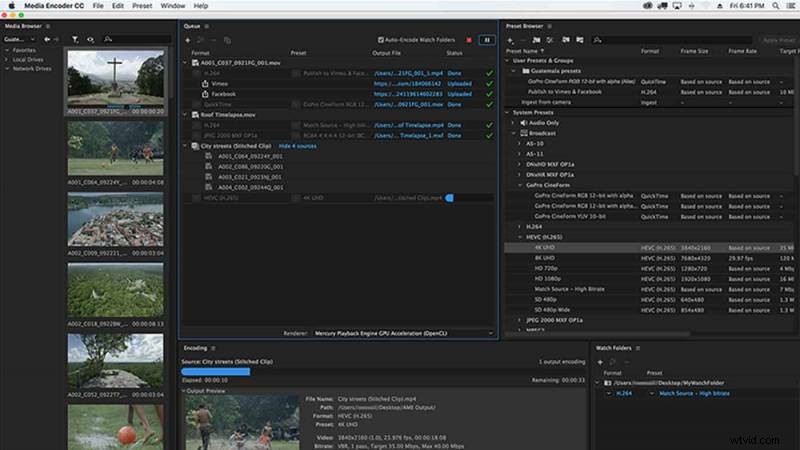
Dus waar transcoderen we naar? Bewerken gaat over in de zone blijven en snel handelen. Zoals Robert Rodriguez het uitdrukt, beweegt hij zich graag met de 'snelheid van het denken'. U wilt dus geen vertraging bij het bewerken. Een belangrijke factor die redacteuren over het hoofd zien, is waar de beelden worden gelezen. Veel producenten proberen geld te besparen met goedkopere harde schijven. Hoe lager de kwaliteit van de harde schijf, hoe langzamer de bestanden op uw computer worden gelezen.
Omgekeerd, hoe beter de harde schijf, en hoe beter de verbinding met de computer (usb c over usb 2.0 enz.), hoe sneller het leest en hoe minder het achterblijft. Voor extreem hoge prestaties kunt u de bestanden naar uw computer kopiëren en vanaf daar bewerken. Maar vaak heb je niet genoeg ruimte op je computer om dat te doen. Dus voor deze situatie transcoderen we.
Probeer een aantal verschillende bestandsindelingen om te zien wat uw computer aankan. Ik werk nu op een Mac Pro, en ik transcodeer vaak naar 1920×1080 ProRes 422 HQ, en ik bewerk vanuit Premiere. Dit geeft me ruimte als ik clips als een gek op elkaar moet leggen; Ik zie geen snelheidsdaling. Ik kopieer vaak de getranscodeerde beelden op mijn G-schijf, vooral als hun harde schijf traag is.
Als uw clips nog steeds traag zijn, kunt u in software zoals Premiere de resolutie van uw weergave verlagen. Ik houd de afspeelresolutie graag zo hoog mogelijk. Als 1920×1080 ProRes 422 HQ nog steeds te hoog is, kunt u ProRes 422 LT of ProRes 422 Proxy proberen, dit zijn versies met een lagere resolutie. Je kunt ook nog lager transcoderen. U kunt naar 1280×720 ProRes 422 HQ gaan. ProRes is voor mij ideaal vanwege de kwaliteit die het je nog geeft bij het reviewen. Maar indien nodig kunt u ook bewerken vanaf h264.
Onlangs was de editor voor een project in het buitenland, en een producer belde me met de vraag hoe ik de editor aan dit beeldmateriaal kon krijgen. De opname is gemaakt met Blackmagic Raw. Zelfs na transcodering naar ProRes was de bestandsgrootte enorm en zou het een eeuwigheid hebben geduurd om het online te verzenden. Dus ik transcodeerde naar 1920×1080 h264 (met behulp van Vimeo Specs) en stuurde dat.
Dus nu ben je soepel aan het bewerken, niet meer achterblijvend of overslaand. De bewerking is goedgekeurd. Hoe krijg je het terug naar hoge resolutie? Vaak kleur ik de première in of bereid ik een bewerking voor voor een andere colorist. De eerste stap is het consolideren van de tijdlijn. Je verkleint de tijdlijn tot het één laag is of zo dicht mogelijk bij één laag. Vervolgens exporteer je een XML of EDL (de code die de in- en uitpunten van elke clip in de bewerking aangeeft). In de kleursoftware importeert u uw originele high-res clips en koppelt u ze aan de XML / EDL die u zojuist hebt geëxporteerd.
De software neemt de hi-res clips, past de in- en uitpunten toe en laat elke clip er precies zo uitzien als uw bewerking. Nu is uw bewerking daar met alle bestanden met een hoge resolutie. Als je niet door kleur gaat en dit allemaal in Premiere wilt afhandelen, kun je al je beeldmateriaal ontkoppelen en vervolgens opnieuw koppelen aan de originele bestanden. Houd er rekening mee dat als uw originele clips een hogere resolutie hebben, ze kunnen worden ingezoomd. U moet de resolutie van uw tijdlijn aanpassen. U kunt tijdens het bewerken een tijdelijke kleur gebruiken, zodat u en de klant een algemeen gevoel krijgen, maar uw uiteindelijke kleur moet in de hoogst mogelijke resolutie worden gedaan.
Gedachten afronden
Daar ga je dan. Wanneer de klant binnenkomt voor een bewerkingssessie, kun je nu doorzoomen en hoef je niet de gênante blik te hebben van elke 5 seconden te wachten tot je computer het inhaalt. En als je alleen bent, kun je je concentreren op de snelheid en creativiteit, in plaats van de constante onderbrekingen die wachten tot de clip wordt afgespeeld of proberen de bewerking te zien door voortdurend over te slaan.
Speciale opmerkingen:als je VFX doet, wil je die zo goed mogelijk doen zonder je computer en rendertijden te verzanden. Als je de video gaat afmaken op 1920×1080 en je kunt 1920×1080 ProRes 4444 HQ bewerken, dan kun je ook in die ruimte werken. Of je kunt de VFX-transcode daarin plaatsen voor een ruwe VFX-pass, en ze later opnieuw doen met hi-res. Onthoud wel dat de algemene regel is:bewerk in een ruimte waar je de creatieve snelheid en sappen kunt laten stromen, waarvoor vaak transcodering nodig is, en kleur en eindig vervolgens in een mooie hoge resolutie.
